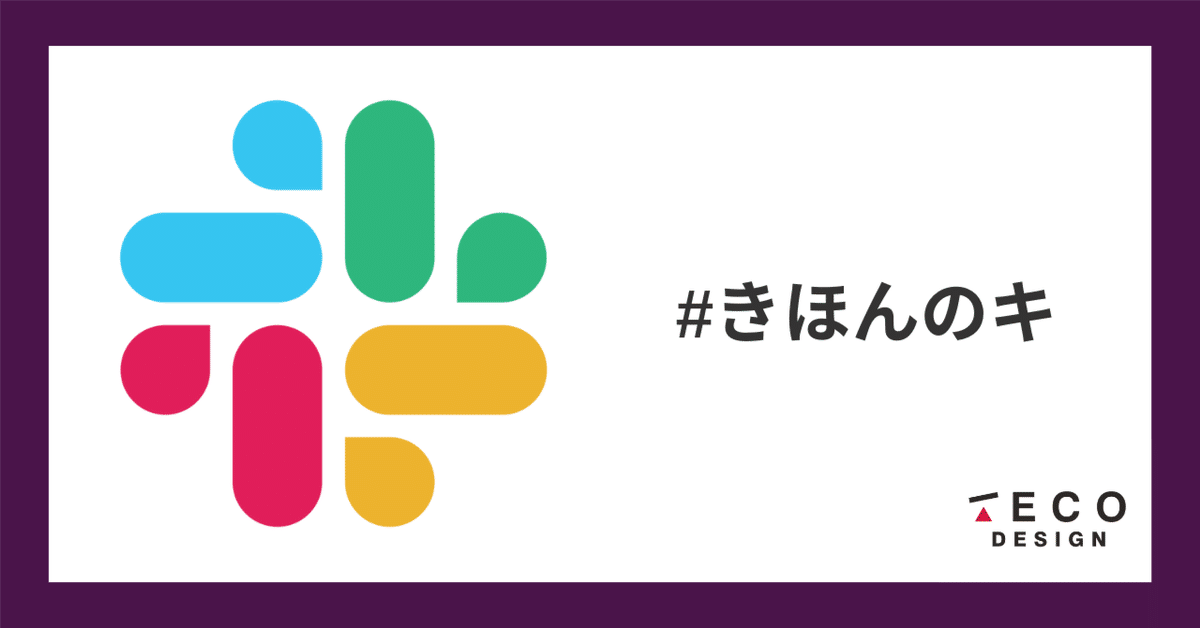
Slackきほんのキ|TECO Designオープン社内報
お疲れさまです!
先日のフレッシュなインタビューの中で、実はこんな話が上がりました。
「Slackの流れが速すぎて追いつくのが大変です!」
「分かります😭 使いこなすためのコツがあったら教えてください!」
実はこの「Slackに慣れるのが大変」というのは、入社したての方々からほぼ必ずと言っていいほど聞くのです。
そこで今回は、TECO DesignでのSlackルールを振り返りつつ、快適に使いこなしていくための工夫や文化に迫ってまいります!
TECO DesignのSlack事情
TECO DesignのSlackチャンネルは、ほとんどがオープンかつ出入りも自由です。243個あるチャンネルのうち、パブリックチャンネルはなんと234個。
今年の4月にSlackのチャンネルをリニューアルして以降、パブリックチャンネルの稼働率は90%以上をキープしています。
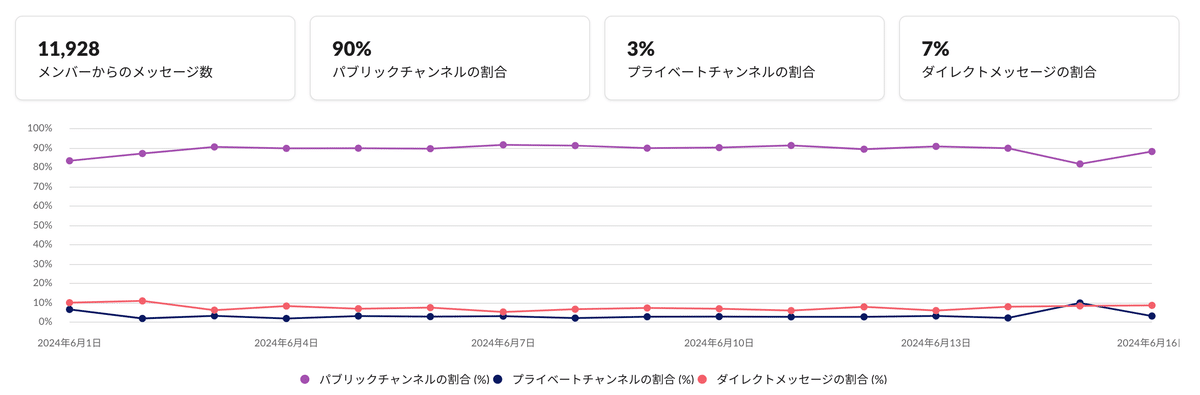
試しに6月のある日のメッセージ数を数えたところ1,086通、6/1~6/16までのメッセージ総数は11,928通でした。とんでもない量ですよね!
慣れるのが大変、という気持ちもよ〜〜〜く分かります😢
おさえておこう!ルールはこれだけ
出入りは完全自由!
プライベートチャンネルと自身の業務に関わるチャンネル以外は、完全に出入り自由です。
自分が所属していないチームのことでも、チャンネルを見に行けば「今このチームでこんな取り組みをしているんだな」「こんなプロジェクトが動いているんだな」みたいなことがわかる状態になっています。
所属しているチームなど、業務で必要なチャンネルに入っていればオッケー!その他動向が気になるところも、ぜひ覗いてみてくださいね。
DMよりもオープンチャンネルで
「業務のログを残す」という意味も含め、業務に関わる件は全てオープンチャンネルでやり取りをお願いします!メンション先が一人であってもチャンネルにプリーズ👋
以下のように、秘匿性の高い情報はDMでやり取りをすることもあります。
例外(プライベートチャンネルやDMを使用するケース)
・ID/パスワードの共有
・人事情報
・個人情報
・お金に関すること など
通知は受け取る側が調整
夜間や休日など、勤務時間外のメッセージはもちろん既読・返信の必要はありません。ただ、送る側の意図として「忘れないうちに送っておきたい」ということがあるため、通知をオフにするなどの調整をお願いしています。
そのため、送ったタイミングに関わらず、業務の依頼やメッセージの進捗は依頼する側がしっかりと追います📝 これは業務時間・業務時間外に関わらず共通です!
勤務時間外に色々思いつくことがある方は、ぜひ予約送信の活用を📩
忘れないうちにメッセージを残せるけど、相手にはきちんと勤務時間内に届くのでおすすめです!
チャンネルについて
チャンネルは大きく「業務に関わる話題」と「業務に関わらない話題」の2つに分けています。
業務に関するチャンネルは英字始まり、用途でカテゴライズして接頭辞をつけています。
業務に関わらないチャンネルは日本語始まりにして、サイドバーでアルファベットチャンネルより下に表記されるようにします。
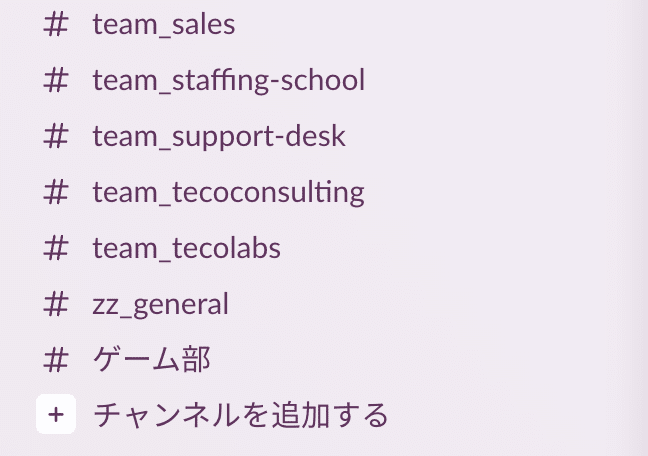
00_:全員が必ず入るもの(※デフォルトで入るようになっています)
team_:チーム内のコミュニケーション・該当チームへの依頼
group_:チームに関わらず特定の人で組んだ永久的なチーム
notice_:他システムとのAPI連携による通知受信
pj:一時的なプロジェクト
ext_:外部との連携(ベンダーなど)
数字_:案件チャンネル
使いこなすためのちょっとした工夫
サイドバーを整理しよう
サイドバーに表示されているチャンネルをセクションで分けて整理することで、「このチャンネルの情報は特にリアルタイムで拾おう」「ここはメンションされていないなら後でチェックしよう」など、キャッチアップの取捨選択ができます。
実際のセクション分けの例を聞いてみました👀
ヅカ先生(@zucca_sharo)の場合
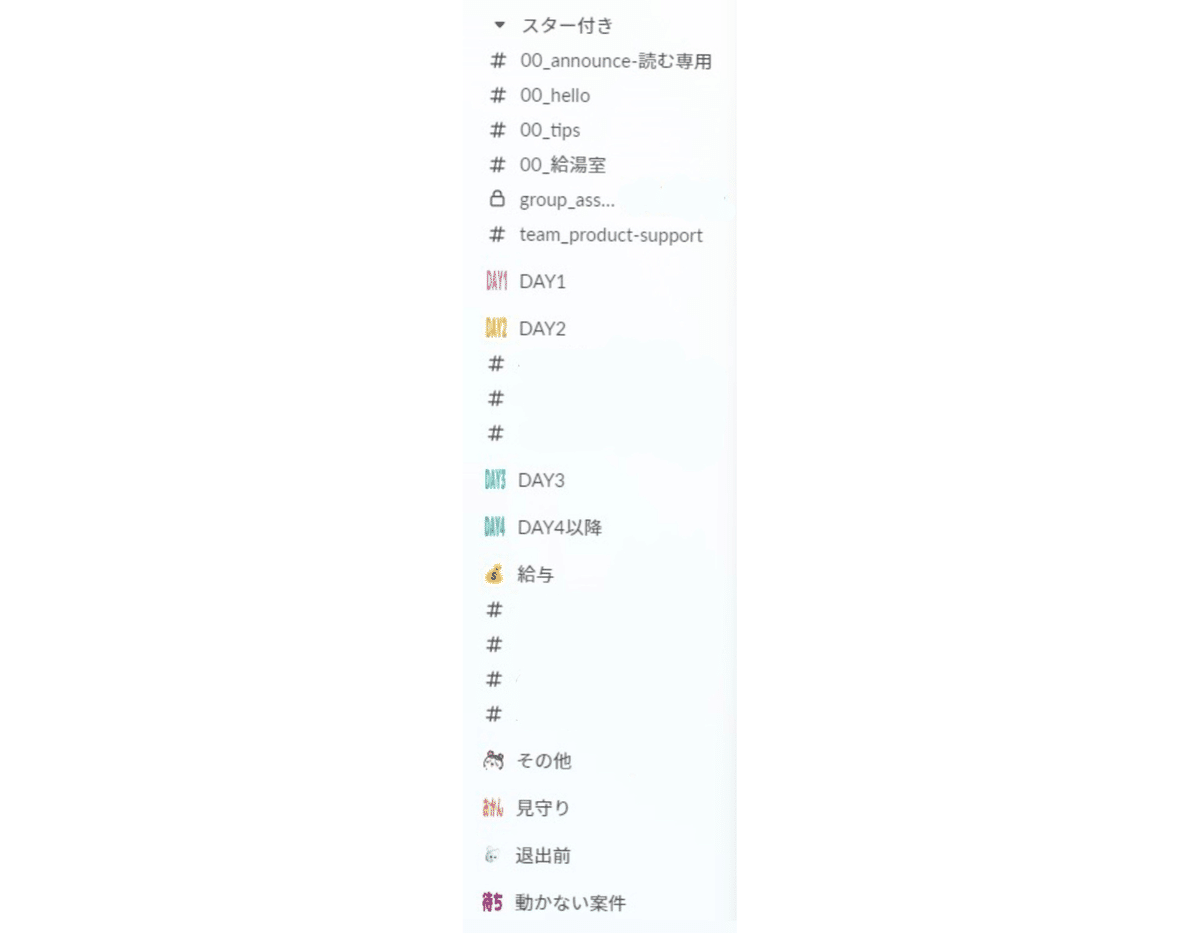
・案件数が多いので(20件以上)進み具合も確認できるよう、DAYごとに分けています!
・毎日見るチャンネルは上部(スター付き)に設置しています。
・動かない案件などは常に閉じて見やすくしています。
まんぷくさん(@manpuku_deska)の場合
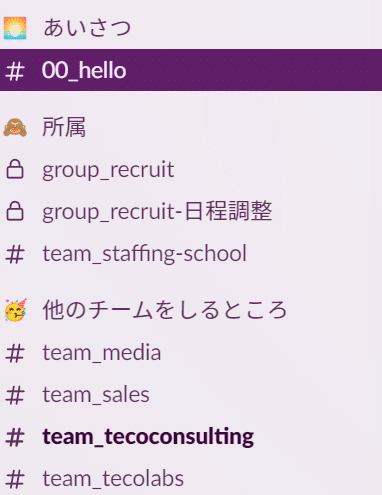
・あんまりかっちりルールは設けてないんですが、なんとなく目的別に分けてます。
・例えば「他のチームをしるところ」に所属するチャンネルは通知があってもすぐに見る必要がないので、忙しいときは見ないでいいかな?とか判断しています!
視覚的情報も減るので、「まだ読めてない😭」という潜在的な焦りが無くなりそうですね!
ブックマークを使いこなそう
内容を検討して後で返信する投稿、何度も見返す必要がある情報など、ブックマーク機能はさまざまな投稿を保存しておいて、後から見返すのに便利です。
おすすめの活用方法は、あえて仕事以外の楽しいこと・面白いと思ったこと・心に留めておきたいこと・嬉しかった言葉などをストックしていくこと。このおかげで、ブックマーク一覧に何度も元気をもらってきました。

おわりに
全チャンネルやグループメンションの一覧など、さらなる詳細は社内のtoaster teamにまとめているのでぜひ合わせて読んでくださいね🍞
本記事が皆さんの効率的なコミュニケーションの一助になれば幸いです!
そういえば、そろそろアイス開きが近い気がするなあ…🍨
